Google Calendar is een nuttige tijdmanagement- en planningsservice, die populair is bij een groot aantal gebruikers. U kunt zich herinneren en op de hoogte blijven van alle gebeurtenissen, afspraken en andere dingen in het dagelijks leven.
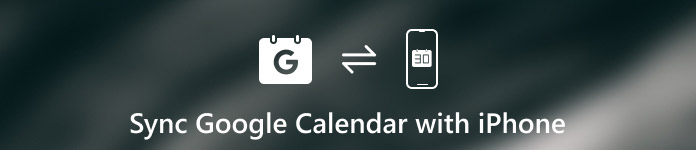
Maar het heeft ook een nadeel. Het is niet zo handig om Google Agenda op de iPhone te bekijken. Voor iPhone-gebruikers die Google Calendar willen gebruiken, wordt aangeraden om Google Calendar te synchroniseren met de iPhone, zodat je de belangrijke aankomende evenementen niet mist.
Nu komt de vraag met hoe Google-agenda met iPhone kan worden gesynchroniseerd? Als je de weg niet weet, kun je dit artikel lezen, waarin we kijken hoe je de Google-agenda met de iPhone kunt synchroniseren. Begin gewoon met lezen en leren!
- Deel 1: Google-agenda met iPhone synchroniseren
- Deel 2: Google Agenda synchroniseren met iPhone via iPhone Transfer
- Deel 3: Tips voor het synchroniseren van Google Agenda met iPhone
Deel 1. Hoe Google Calendar met iPhone te synchroniseren
Als u de Google-agenda met de iPhone wilt synchroniseren, kunt u het proces op uw iPhone-apparaat beëindigen. En het is ook de eerste manier die we u willen aanbevelen. Het is de basismanier die je kunt gebruiken om zo'n klus te klaren, maar het kan al je behoeften vervullen. Het is niet moeilijk om een Google-agenda toe te voegen aan de iPhone. Als u meer wilt weten over het synchroniseren van de Google-agenda met de iPhone, volgt u de volgende gedetailleerde stappen.
Stap 1: Ga naar Instellingen-app op uw iPhone. Blader vervolgens naar beneden om Account en wachtwoorden te vinden en tik erop.
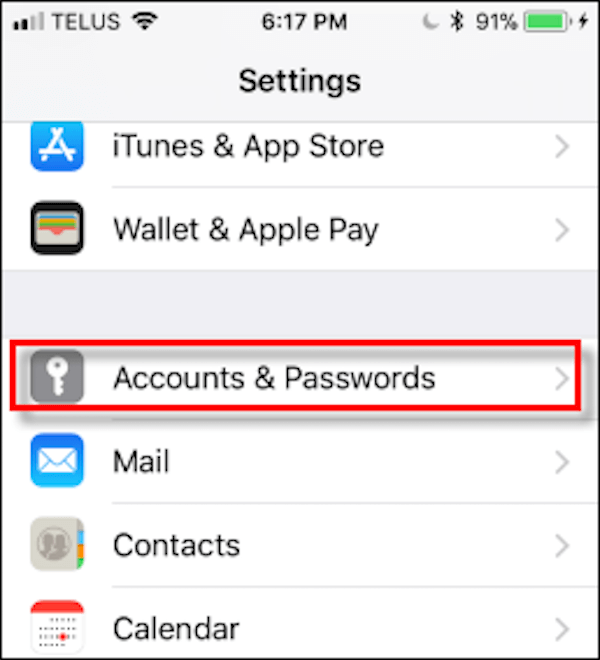
Stap 2: Ga op de pagina Accounts & wachtwoorden naar en tik op de optie Account toevoegen die onder aan de lijst staat.
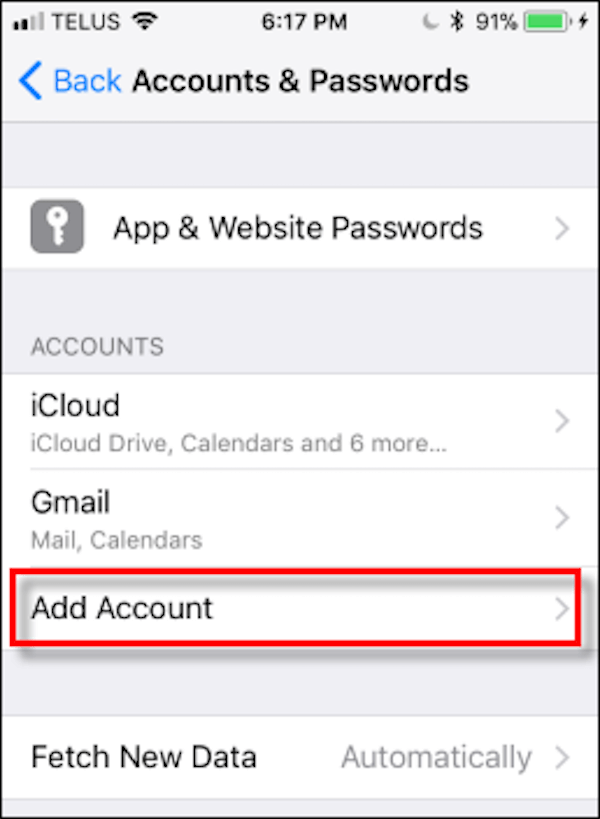
Stap 3: Nu kunt u verschillende accountlogo's zien die u kunt kiezen. Hier moet u Google kiezen en vervolgens met uw e-mailadres en wachtwoord inloggen bij uw Google-account. Als u authenticatie met twee factoren hebt ingesteld, moet u zich aanmelden bij uw account en het wachtwoord voor instellen en app. Lees vervolgens de tips en tik op de knop Toestaan.
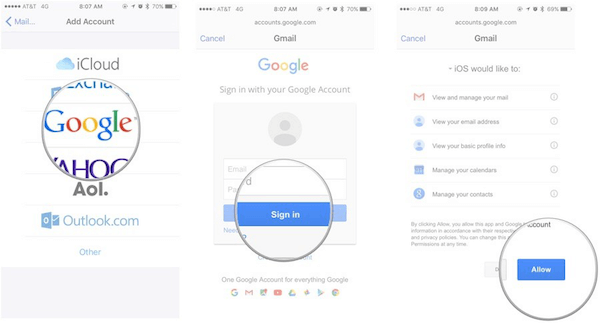
Stap 4: Vervolgens wordt een schuifregelaar voor Mail, Agenda, Notities en Contacten weergegeven. Zorg ervoor dat uw agenda's is ingeschakeld.
Als u alleen de agenda wilt synchroniseren, deselecteert u alles behalve Agenda. Wacht nu totdat uw Google-agenda's met uw iPhone worden gesynchroniseerd. De processnelheid is afhankelijk van de grootte van uw agenda's en de snelheid van uw verbinding.
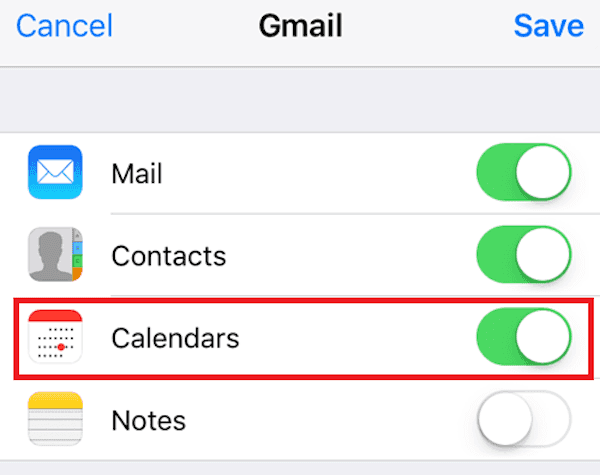
Stap 5: Bestaande app Instellingen en start de Agenda-app op uw iPhone. Hier kunt u al uw agenda-items bekijken, zoals sommige schema's, datum, verjaardag of andere belangrijke zaken.
U kunt kiezen welke agenda u op de iOS-agenda van de voorraad wilt weergeven. Of kies gewoon All Gmail om de Google-agenda te synchroniseren met de iPhone.
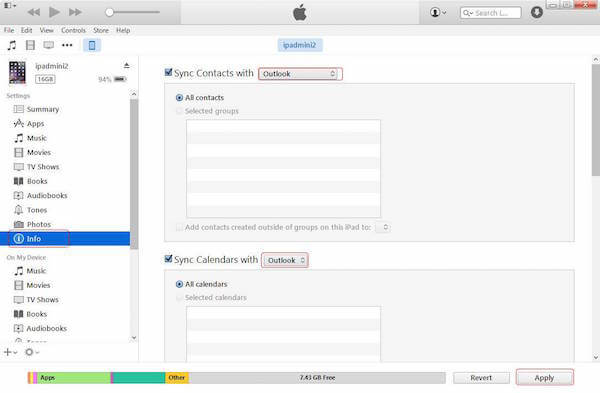
Er zijn enkele beperkingen. De Google-agenda ondersteunt verschillende functies die niet werken op uw iOS-agenda's, waaronder de tool voor het plannen van kamers, het maken van nieuwe Google-agenda's en de verzending van e-mailmeldingen voor evenementen.
Deel 2. Hoe Google Calendar te synchroniseren met iPhone via iPhone Transfer
De andere manier die we u willen laten zien, is ook een van de beste manieren om Google Agenda met de iPhone te synchroniseren. De software die u op deze manier moet gebruiken, wordt Apeaksoft genoemd iPhone Transfer. Het is een alternatief voor iTunes, maar het is beter dan iTunes om gegevens over te zetten van de iPhone / iPad / iPod.
Het is nu compatibel met iOS 26 en ondersteunt iPhone 17/16/15, enz. Hiermee kunt u genieten van een veilige overdracht zonder gegevensverlies. Het synchronisatieproces is ook zeer snel. En de gebruiksvriendelijke interface maakt het kopiëren van gegevens eenvoudig, zelfs met een nieuwe gebruiker. Bovendien kunnen zowel Windows- als Mac-gebruikers deze krachtige software downloaden en gebruiken.
Om te weten hoe je de Google-agenda met de iPhone flexibeler kunt synchroniseren met Apeaksoft iPhone Transfer, kun je de volgende paar stappen lezen en volgen.
Stap 1: IPhone-overdracht downloaden
Allereerst moet je de officiële website van Apeaksoft bezoeken. Hier vindt u de downloadkoppeling van Apeaksoft iPhone Transfer. Download vervolgens deze software en installeer deze op uw computer. Start het op en log in met uw e-mailadres en code.
Stap 2: Aanmelden in de Google-agenda
Nu moet je inloggen op je Google-account en je Google-agenda bezoeken. Hier kunt u al uw datum en schema's bekijken. Kies de schema's die u met uw iPhone wilt synchroniseren en sla deze op uw computer op.
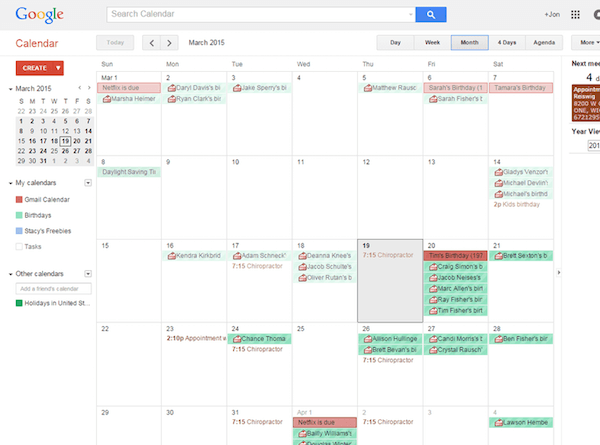
Stap 3: Verbind de iPhone met de computer
Nu moet je je iPhone via een USB-kabel met je computer verbinden. Wanneer uw iPhone wordt gedetecteerd, kunt u de informatie over uw iPhone-shows bekijken in de hoofdinterface op Apeaksoft iPhone Transfer.

Stap 4: Google-agenda toevoegen aan iPhones
Klik vervolgens op de knop Toevoegen en voeg uw Google-agenda toe aan uw iPhone via iPhone Transfer. Wanneer het proces is voltooid, kunt u uw Google-agenda bekijken op uw iOS-apparaat. Naast kalender kan het u ook helpen foto's toevoegen aan iPhone.

Deel 3. Tips voor het synchroniseren van Google Agenda met iPhone
Hoewel het erg handig voor u is als u Google Agenda synchroniseert met de iPhone, is het aan te raden om alleen de agenda's te synchroniseren die u zeker nodig heeft op uw iPhone. Hoe meer apparaten met een agenda worden gesynchroniseerd, hoe groter de kans dat u enkele synchronisatiefouten of een soort synchronisatiebotsing tegenkomt, hoewel agenda-items doorgaans niet uw opslagruimte in beslag nemen.
Als u een groot aantal bijlagen in uw afspraken in de gesynchroniseerde agenda's heeft, is het risico van het verschijnen van een synchronisatiefout erg hoog. Daarom kan het beperken van je iPhone tot alleen de benodigdheden het risico verminderen dat andere agenda's een synchronisatiefout veroorzaken vanwege de ongeschikte telefooninstellingen.
Conclusie
Om het probleem van het synchroniseren van Google Agenda met iPhone op te lossen, geven we hier twee verschillende methoden voor u. U kunt de basismanieren volgen om Google Agenda rechtstreeks aan de iPhone toe te voegen. Je kunt ook de professionele maar eenvoudige manier volgen om Google Agenda veilig en snel met de iPhone te synchroniseren. We geven ook een aantal tips voor het synchroniseren van de Google-agenda met de iPhone. Ik hoop dat je Google Agenda gemakkelijk aan de iPhone kunt toevoegen na het lezen van dit artikel. Bedankt voor het lezen!




